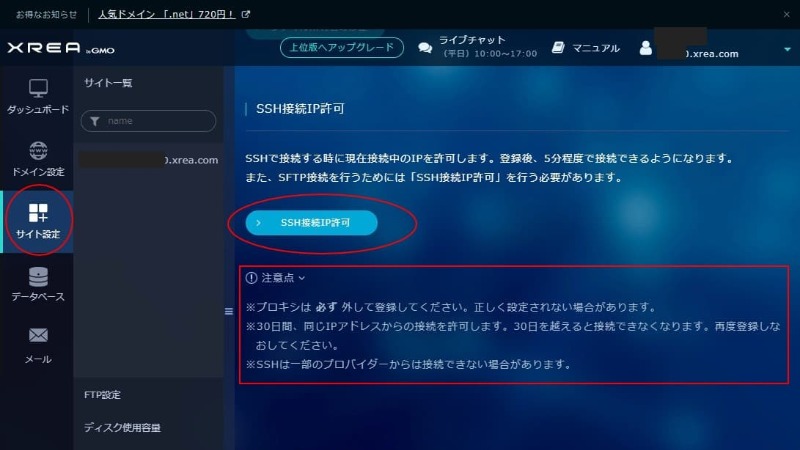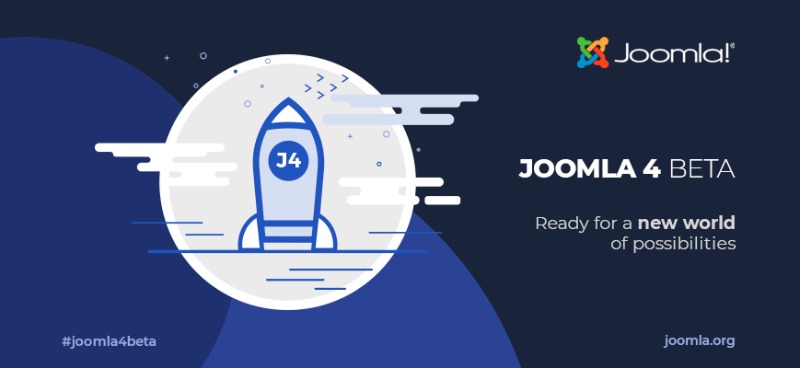
Joomla 4 Beta 3 が公開されていますので XREA でテストしてみようと久しぶりに XREA に SSH 接続しようとしましたが出来ません。
記憶がよみがえらずあれこれ時間を弄しましたので今後のための記録です。
01XREA に SSH 接続する
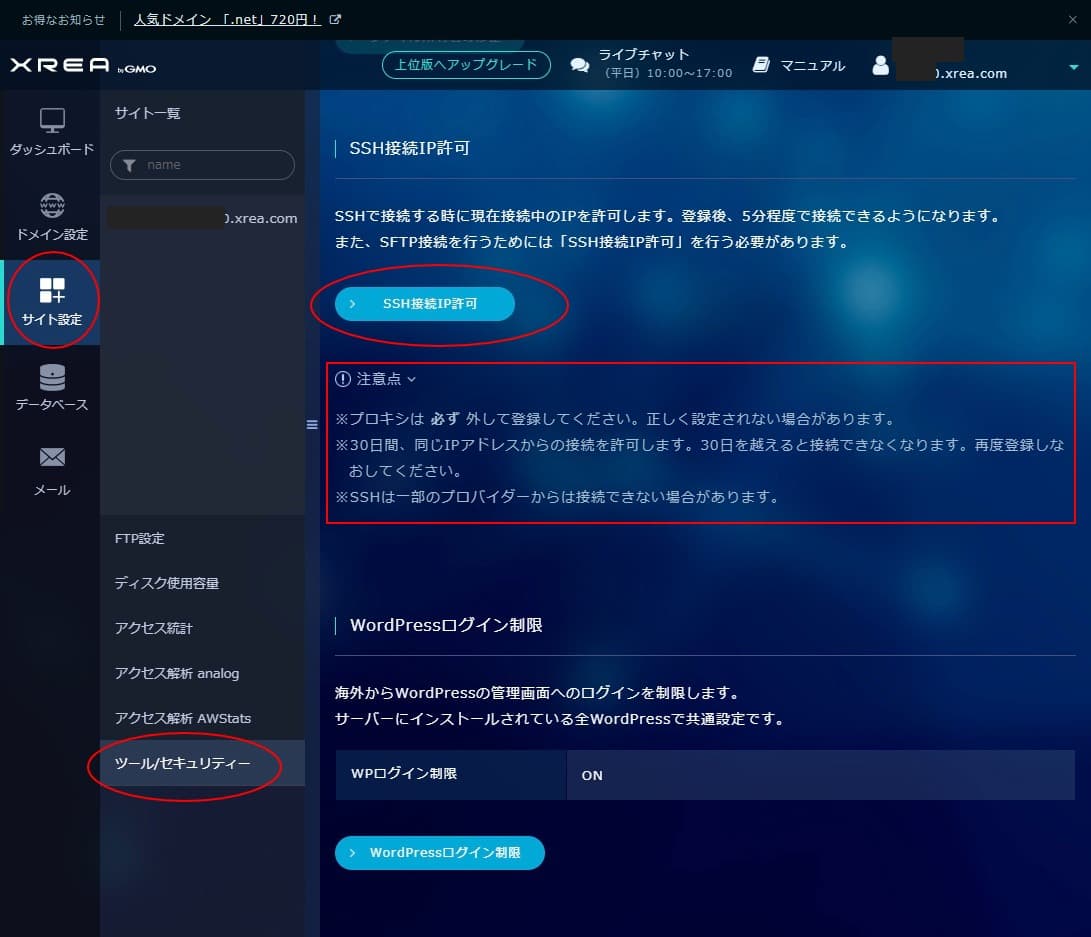
サイト設定 > ツール/セキュリティー > SSH接続IP許可 をクリックし
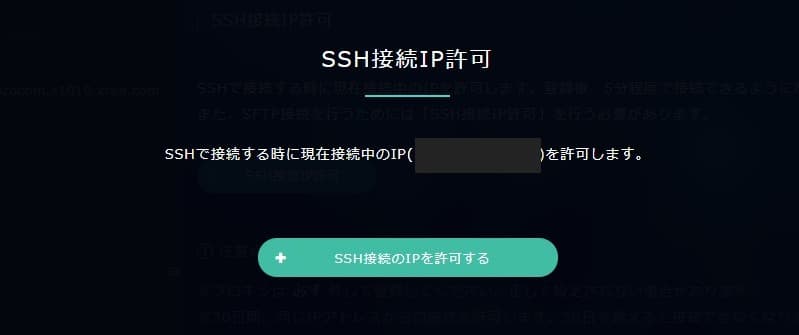
許可する をクリックします。上の画像のマスクした IPアドレスからの接続が30日間可能になるというものです。別の IPアドレスから接続するときは許可し直せばいいということになります。
02シェルを rbash から bash に変更する
で、XREA にログインしますと root に入りますので $ cd public_html と打ってみますと、rbash: cd: restricted と拒否されます。
なにー! ですが、シェルが制限された rbash になっているからです。bash に変更します。
$ chsh Changing shell for *** Password: New shell [/bin/rbash]:/bin/bash Shell changed $ bash
シェルが変わった後に bash と打たないと変わりません。
面倒くさ! なんですが、次にログインしたときは変更しなくても bash が使えるようです。